إذا كنت تُريد أن تكون أكثر إنتاجية أثناء تصفح الإنترنت ، فقد يكون MS Edge هو المستعرض الذي تحتاجه ، حتى لو كنت من أشد المعجبين بـ Google Chrome.
إذا كنت قد تخليتَ عن مستعرض Microsoft منذ فترة ، فيجب أن تعلم أنه منذ عام 2018 ، اعتمد Microsoft Edge على نفس الكود المصدري لـ Chromium مثل Chrome. هذا يعني أنه على الرغم من أن المُستعرضين لا يزالان يتمتعان بأسلوبهما الخاص ، إلا أنهما مُتشابهان أكثر مما قد تتذكره ، وقد تحسن Edge كثيرًا في الآونة الأخيرة.
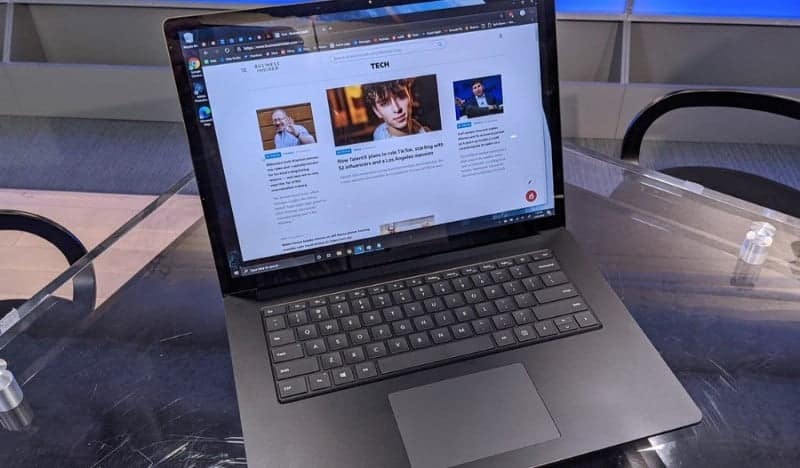
تُساعدك الميزات الجديدة في Microsoft Edge على فعل المزيد
مع جميع الترقيات الأخيرة ، تُريد Microsoft من مُستخدمي Windows تجربة Edge مرة أخرى ، حتى لو كانوا عادةً يقومون بتنزيل واستخدام التطبيقات المُنافسة. ربما حان الوقت للتحقق من المستعرض بنفسك.
إذا قمت بالتبديل ، فستُساعدك ميزات Microsoft Edge العملية على إنجاز المزيد وتحسين سير عملك.
1. إطالة عمر البطارية
قارنت Microsoft مستعرضها مع كل من Chrome و Firefox و Opera في إعداد المعمل. حيث وجدت أنَّ Edge يستخدم طاقة أقل بنسبة 36–53 في المائة مقارنةً بالمتصفحات الأخرى. نظرًا لأن Edge مُصمم لتحسين البطارية ، يُمكنك إنجاز المزيد أينما كنت تعمل ، دون شحن أو تغيير أي إعدادات.
2. تقليل استخدام الذاكرة
تستخدم الإصدارات الأحدث من Edge ذاكرة أقل من سابقاته. في الواقع ، يستخدم Edge موارد نظام وذاكرة كمبيوتر أقل من Chrome ، لذا يُمكنك تصفح الإنترنت ، بعلامات تبويب متعددة ، دون إبطاء نظامك أو التأثير على الأداء العام.
3. ملحقات متوافقة مع Chrome
تحول العديد من المُستخدمين إلى Chrome نظرًا للتنوع الكبير في إضافات المستعرض المُتوفرة في سوق Chrome الالكتروني مقارنةً بـ Microsoft Store. بينما لا تزال Microsoft لا تُضيف جميع أدواتك المفضلة ، يُمكنك الآن الوصول إلى معظم إضافات Chrome في متصفح Edge الخاص بك أيضًا.
هناك طريقتان للقيام بذلك.
استيراد الملحقات مباشرةً من Chrome:
- انتقل إلى الإعدادات -> الملفات الشخصية -> استيراد بيانات المتصفح.
- حدد Chrome.
- ثم حدد العناصر التي تُريد استيرادها. الملحقات هي العنصر الأخير في القائمة.
أو قم بتنزيل الملحقات من سوق Chrome الالكتروني:
- ابحث عن الملحق الذي ترغب في تنزيله.
- انقر فوق الزر الأزرق إضافة إلى Chrome.
- ثم انقر فوق إضافة ملحق وستظهر أيقونة الملحق الجديد بجوار شريط العناوين.
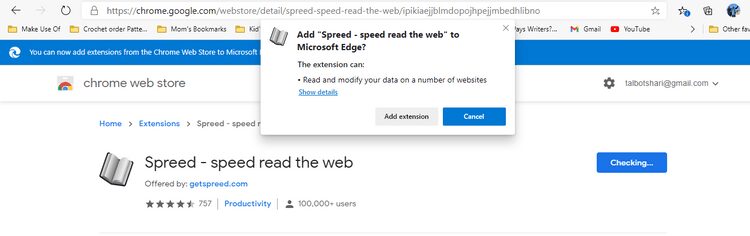
جرب إضافات Chrome هذه لمساعدتك على تجنب الانحرافات والحفاظ على الإنتاجية على Edge.
4. حفظ مجموعات من مواقع الويب
يُمكنك الآن تصفح مواقعك المفضلة على الويب وحفظ كل ما تحتاجه في مكان واحد دون فتح تطبيق آخر مثل OneNote أو Evernote. المجموعات هي المكان المثالي لتخزين المعلومات أثناء مشاهدتها. يُمكنك حفظ النصوص والصور ومقاطع الفيديو في متصفحك مباشرةً. يُمكنك حتى استخدام الملاحظات للتعليق وإنشاء القوائم وكتابة التذكيرات.
للإضافة إلى مجموعاتك ، انقر فوق علامة التبويب “مجموعات” في أعلى يمين الشاشة أو انقر فوق زر المزيد وحدد “مجموعات“. ثم ابدأ في إضافة الصفحات والملاحظات أثناء تصفح مواقع الويب.
إذا قمت بتنزيل Microsoft Edge على أجهزتك الأخرى ، فيُمكنك الوصول إلى جميع مجموعاتك المحفوظة بسلاسة ، حتى عندما تكون بعيدًا عن جهاز الكمبيوتر.
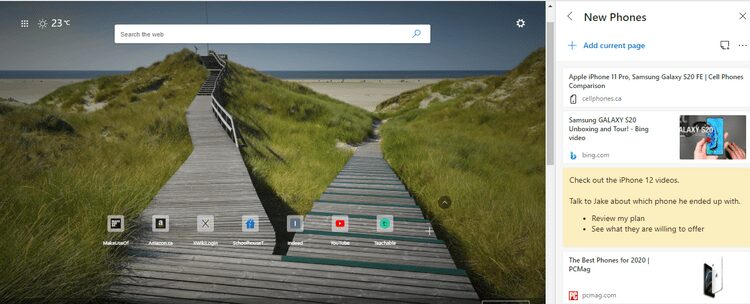
5. تثبيت شريط المهام
للوصول السريع والسهل إلى مواقع الويب التي تستخدمها طوال الوقت ، انقر فوق الإعدادات -> المزيد من الأدوات. هنا ، يُمكنك النقر فوق تثبيت على شريط المهام أو تشغيل معالج تثبيت شريط المهام. يُضيف الخيار الأول أيقونةً لموقع الويب الحالي الخاص بك في شريط المهام على طول الجزء السفلي من الشاشة. إذا قمت بتشغيل المعالج ، فيُمكنك اختيار عدة مواقع ويب لتثبيتها مرة واحدة.
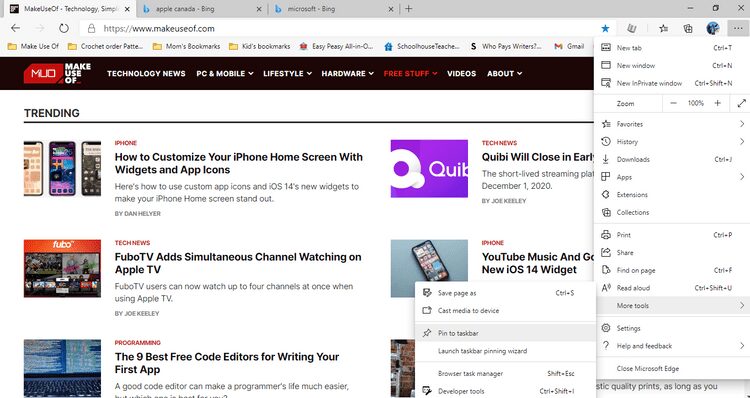
الآن ، في كل مرة تنقر فيها على أحد هذه الأيقونات ، سيتم فتحها في Edge تلقائيًا. يُمكنك النقر بزر الماوس الأيمن وتحديد إزالة التثبيت من شريط المهام في أي وقت لإزالة الأيقونة.
6. حفظ كافة مواقع الويب في المفضلة
إذا كنت تفتح مجموعات من الصفحات غالبًا في نفس الوقت ، فيُمكنك حفظ عدة مواقع ويب في مجلد في قائمة المفضلة. انقر بزر الماوس الأيمن فوق علامة تبويب مفتوحة وانقر فوق إضافة كل علامات التبويب إلى المفضلة. قم بتسمية المجلد وانقر فوق حفظ. في المرة القادمة التي تُريد فيها فتح جميع الصفحات في نفس الوقت ، ما عليك سوى النقر بزر الماوس الأيمن فوق المجلد الموجود في قائمة المفضلة والنقر فوق فتح الكل.
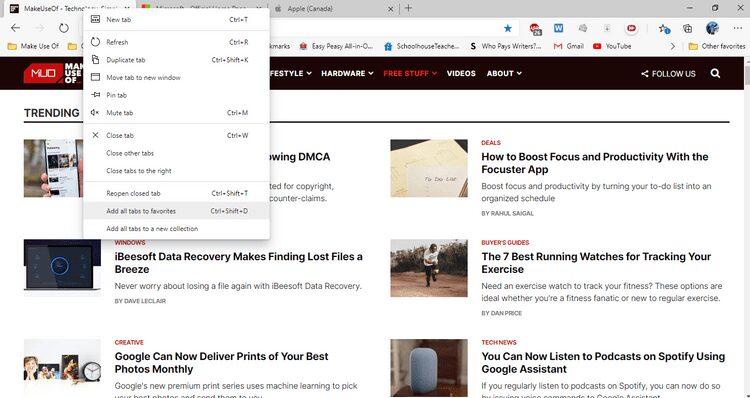
7. قراءة مواقع الويب بصوت عالٍ
بالنسبة لبعض الأشخاص ، يُمكن أن تُساعد القراءة والاستماع معًا حقًا عندما يتعلق الأمر بالتركيز على النص واستيعابه. إذا كنت تُريد أن يقرأ جهاز الكمبيوتر النص الحالي ، فانقر على زر المزيد لفتح الإعدادات. ثم انقر فوق القراءة بصوت عالٍ. انقر فوق خيارات الصوت لتغيير السرعة أو اختيار صوت جديد.
8. قارئ مُميز خالٍ من الهاء
يمكن أن يكون تصفح الويب مشتتًا للغاية. مع إعلانات البانر والأشرطة الجانبية وإعلانات الفيديو المنبثقة التي تجذب انتباهك ، من الصعب حقًا التركيز على المُهمة الحالية. في Edge ، الحل هو القارئ الشامل.
عندما تدخل القارئ الشامل ، يمكنك التخلص من جميع المعلومات الإضافية والتركيز على النص وحده. ما عليك سوى الضغط على المفتاح F9 على لوحة المفاتيح أو النقر فوق الزر “إدخال القارئ الشامل” في شريط عنوان المستعرض. يبدو كأنه كتاب عليه رمز مكبر صوت.
للأسف ، لن ترى هذا الخيار في كل صفحة ويب.
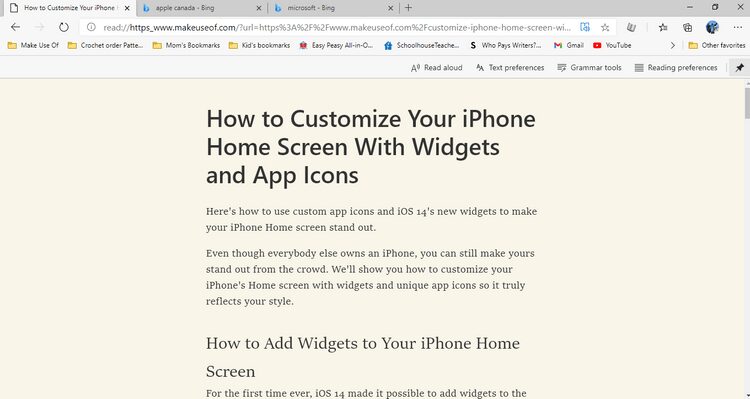
يحتوي القارئ الشامل أيضًا على أدوات لمساعدة الأشخاص ذوي القدرات المختلفة على القراءة بشكل أكثر فعالية. على سبيل المثال ، يمكنك اختيار عرض سطر واحد من النص في كل مرة ، أو تغيير حجم الخط ، أو تقسيم الكلمات إلى مقاطع لفظية لتسهيل النطق.
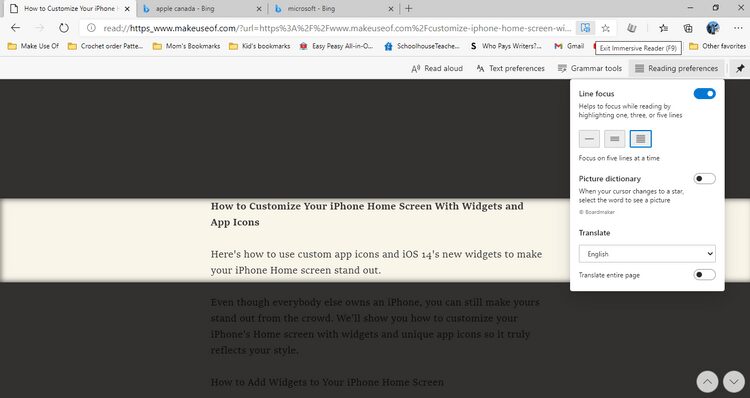
9. السمات الفاتحة أو الداكنة
تتوفر سمات Windows المظلمة على نطاق واسع. لذا ، مثل Chrome ، يُتيح لك Edge الآن اختيار شاشة بيضاء أو شاشة سوداء لتناسب تفضيلاتك الإنتاجية في وقت مبكر من الصباح أو في الليل.
ما عليك سوى الانتقال إلى الإعدادات والنقر فوق المظهر. بجانب السمة الافتراضية ، حدد فاتح أو داكن ، وفقًا لاحتياجاتك.
10. الإخطارات الهادئة
إذا سمحت بالإشعارات من Windows أو من مواقع الويب المفضلة لديك ، فقد تتسبب في تشتيت انتباهك أثناء محاولتك العمل. باستخدام ميزة الإخطارات الهادئة في Edge ، تظهر الإشعارات على رمز الجرس في شريط عناوين المتصفح ، بدلاً من الظهور كنافذة منبثقة تُقاطع عملك.
انتقل إلى الإعدادات. انقر فوق أذونات موقع الويب -> الإخطارات . ثم قم بتشغيل طلبات الإخطارات الهادئة للحصول على إشعارات صامتة.
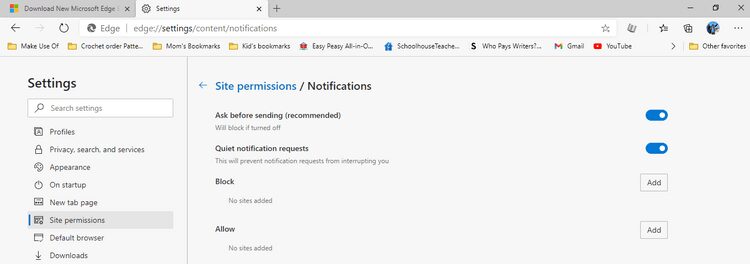
يحتوي Edge على جميع ميزات الإنتاجية التي تحتاجها
لدى بعض الأشخاص عدة متصفحات تم تنزيلها على أجهزة الكمبيوتر الخاصة بهم وغالبًا ما يستخدمون كل متصفح لأسباب مختلفة. إذا كانت أهدافك تتضمن زيادة إنتاجيتك ، فستساعدك هذه الميزات في Microsoft Edge على إنجاز المهمة.
تقوم Microsoft دائمًا بتحديث Edge ، لذا احترس من الميزات الجديدة الرائعة لمساعدتك في تحقيق أهدافك الإنتاجية. يُمكنك التحقق أيضًا من أفضل النصائح والحيل على Microsoft Edge Chromium للمستخدمين المُتقدمين.







